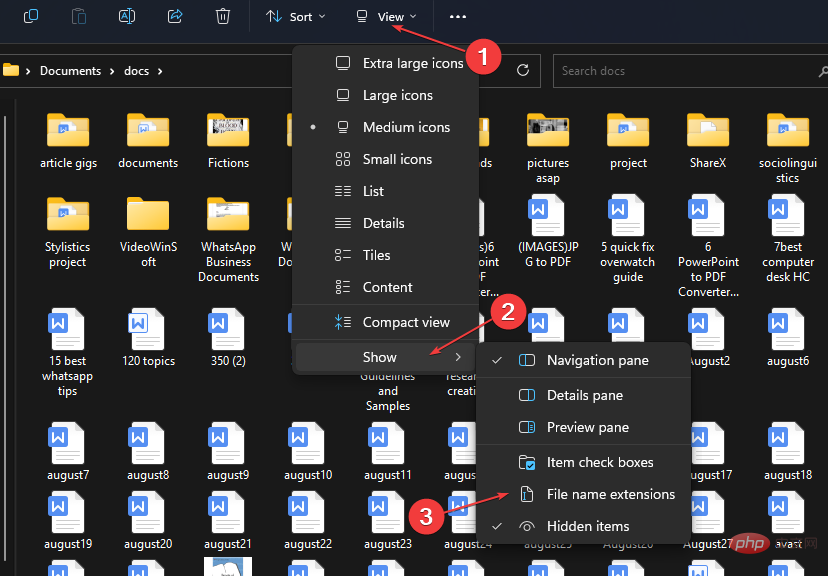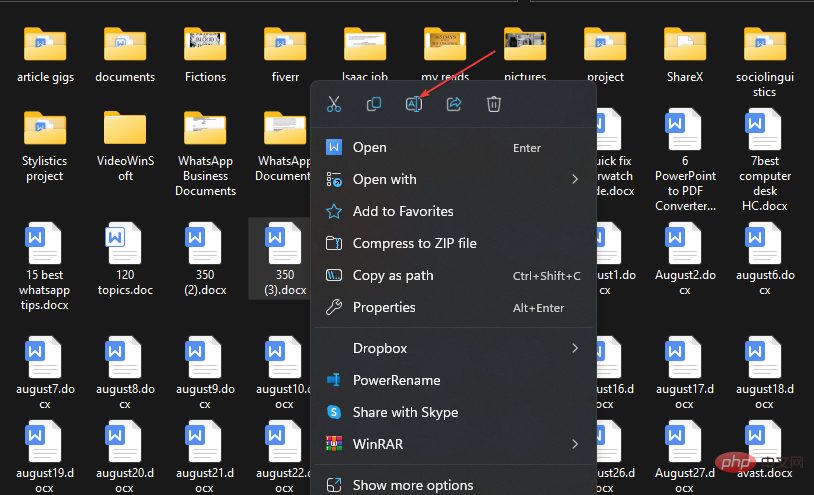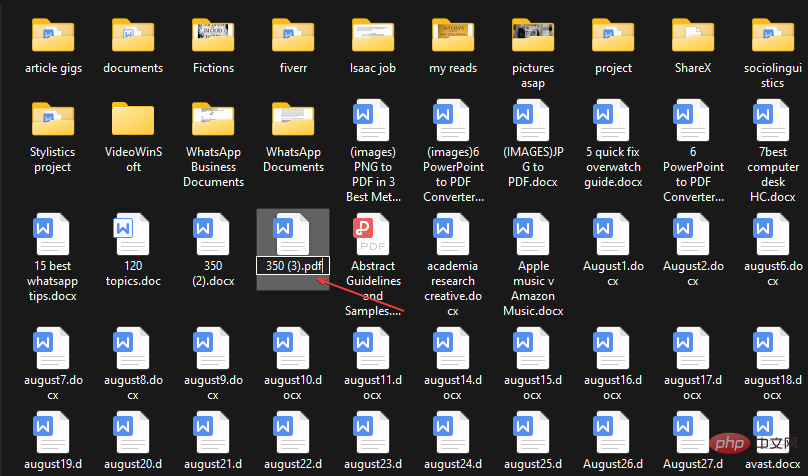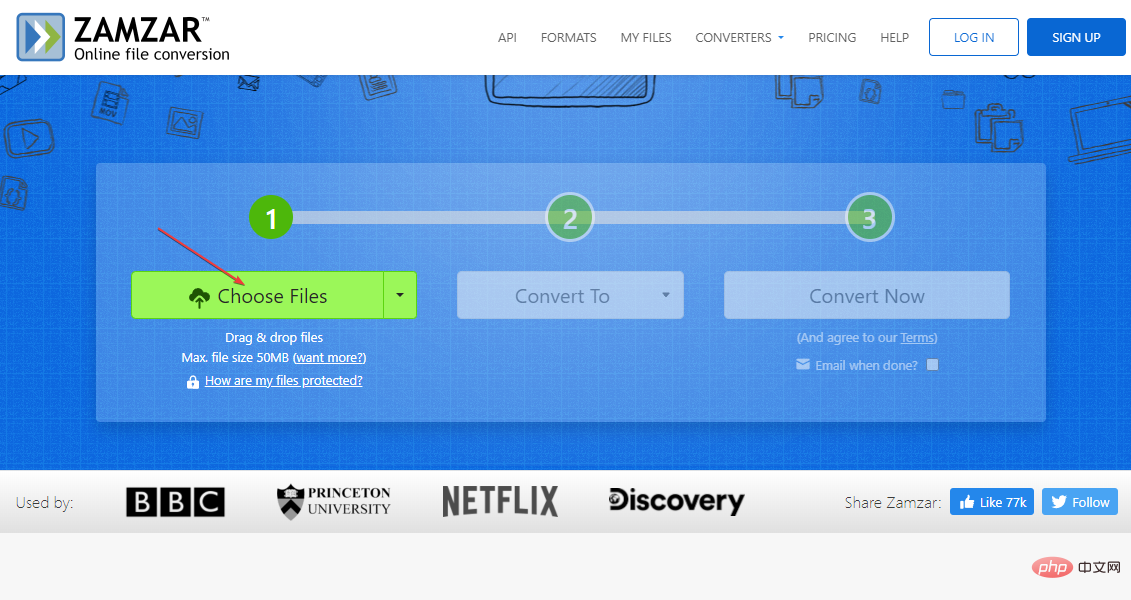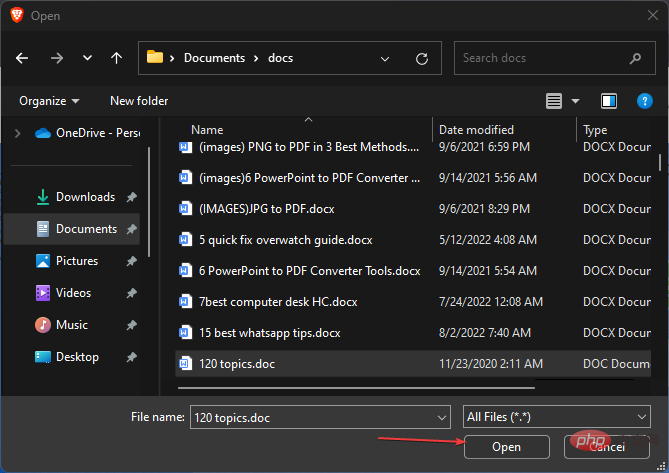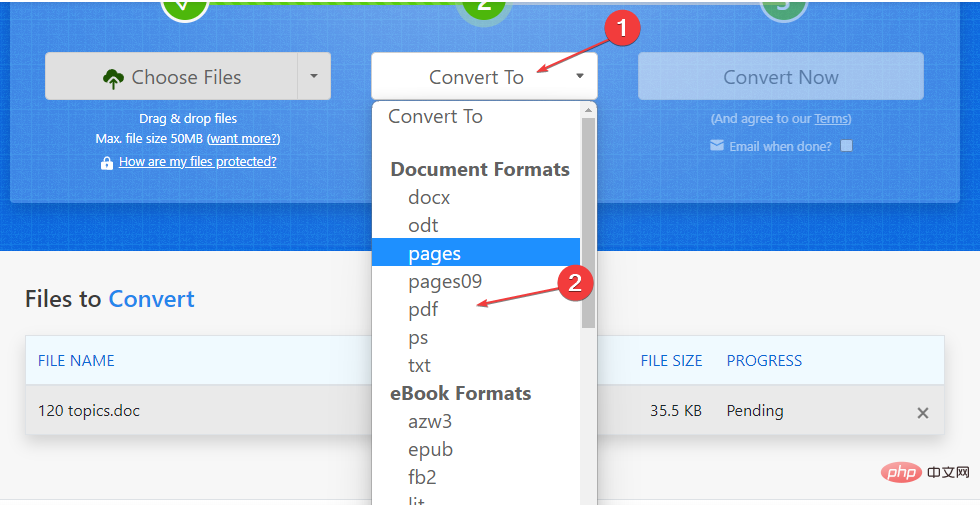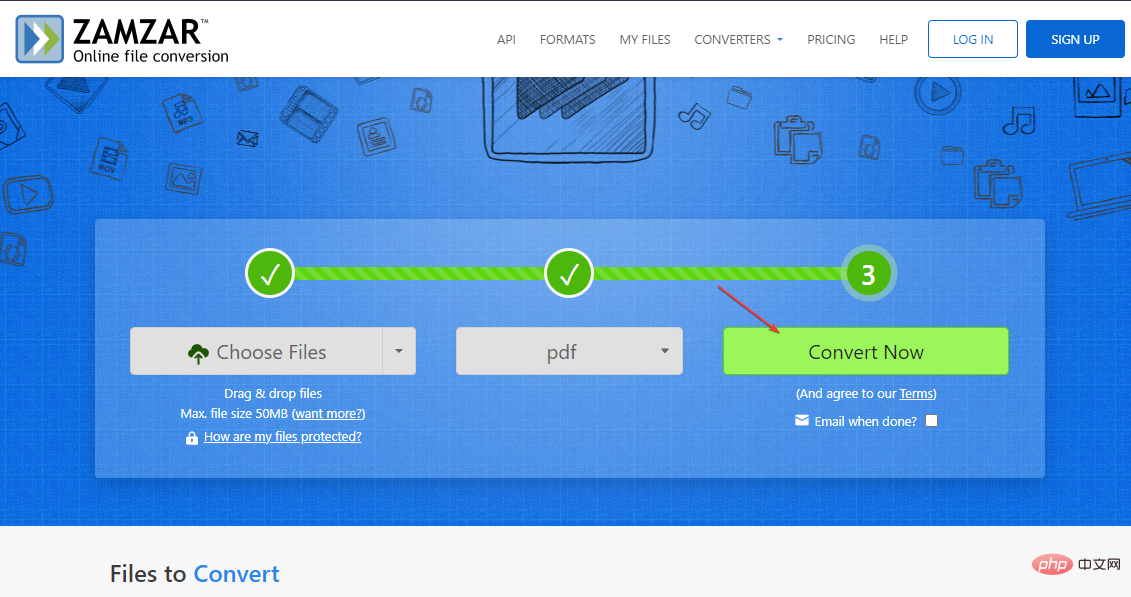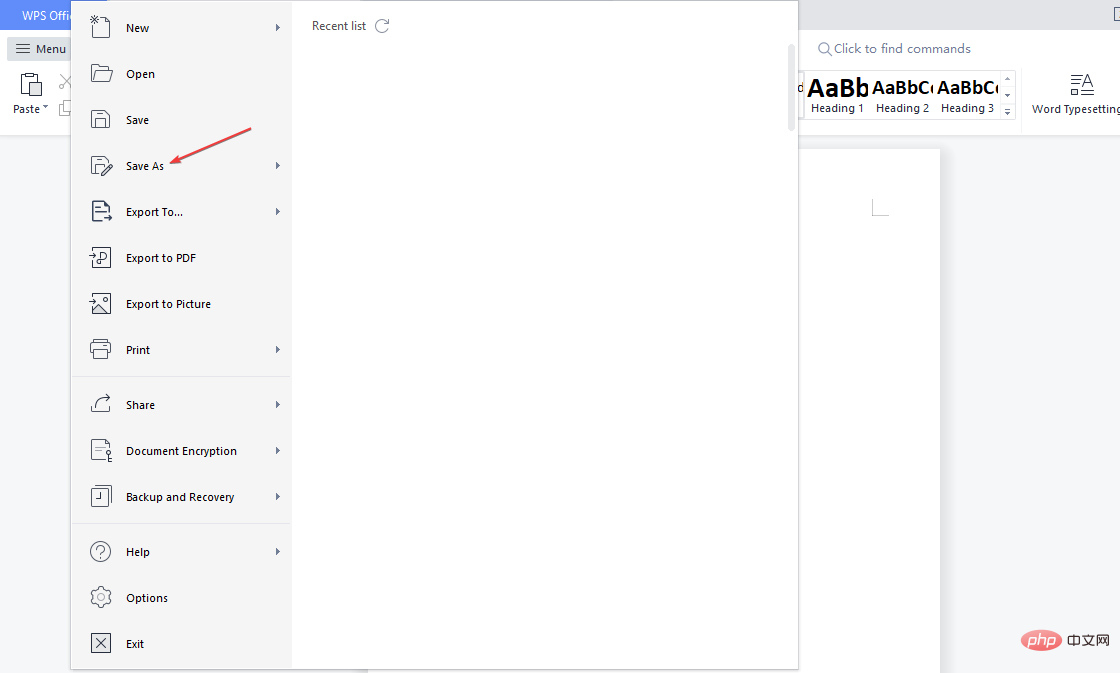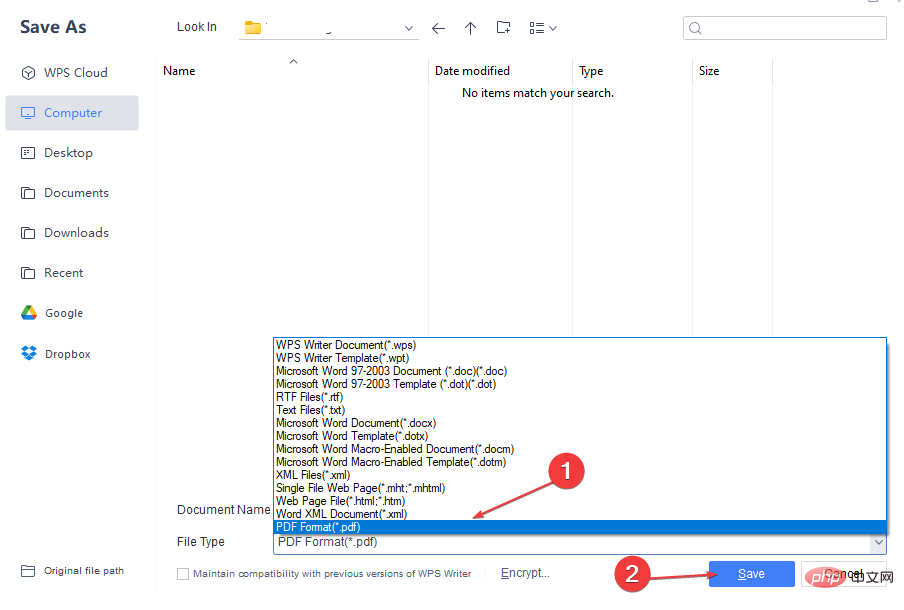オペレーティング システムは、対応するプロジェクトのファイル拡張子を使用する任意のファイルを認識して開くことができます。ただし、ファイルの形式が正しくない場合、ファイルを開けない場合があります。
したがって、Windows が適切なアプリケーションを使用してファイルを開くようにするには、ファイルの種類を変更する必要があります。この記事では、Windows 11でファイルの種類を変更する方法についてすべての情報を提供します。
Windows 11 でファイルの種類を変更する必要があるのはなぜですか?
Windows 11 コンピューターでファイル形式の種類を変更する必要がある理由はいくつかあります。これらの理由のいくつかを以下で説明しました。
-
互換性 – 一部のアプリケーションまたはデバイスが適切に機能するには、特定のファイル タイプを必要とする場合があります。ファイルをこれらの形式に変換すると、シームレスな統合が確保されます。 。
-
アクセシビリティ – ファイルの種類を変更するもう 1 つの理由は、障害を持つ人々のアクセシビリティを向上させることです。
-
ファイル サイズ – ファイルの種類によってサイズも異なります。ファイル サイズを減らすには、ファイルの種類を変更する必要がある場合があります。ファイル タイプの変更は、大きなファイルをインターネット経由で送信する必要がある場合や、ストレージ容量が限られているデバイスにファイルを保存する必要がある場合に便利です。
-
セキュリティ目的 – ファイルの種類を変更すると、セキュリティを強化することもできます。たとえば、ファイルをパスワードで保護された ZIP ファイルに変換して不正アクセスを防止したり、ファイルを暗号化して機密データを保護したりすることができます。
-
編集 – 一部のファイルの種類は、元の形式では編集できない場合があります。したがって、お好みの画像編集ソフトウェアと互換性のある形式に変換する必要がある場合があります。
-
圧縮 – 場合によっては、ファイルの種類を変更すると、品質を損なうことなくファイルを圧縮できることがあります。
ファイル形式の変更にサポートが必要となる潜在的な理由がいくつかわかったので、次はファイル形式を変更する方法の学習に進みましょう。
Windows 11 でファイルの種類を変更するにはどうすればよいですか?
1. ファイル エクスプローラーでファイルの名前を変更します。
- を押して ファイル エクスプローラーを開きます。 WindowsE
- 上部のメニュー領域で [表示] タブをクリックします。次に、「表示 」を選択し、ファイル拡張子をクリックしてその横にあるボックスをチェックします。

- ここで、ファイルを右クリックし、名前変更 アイコン をクリックして、ファイルの種類を変更します。

- 次に、ファイル拡張子 (最後のピリオド以降のすべて) を目的のファイル タイプの文字に変更します。を押して変更を保存します。 Enter

これはファイルの種類を変更するための実行可能な手法ですが、.doc ファイルを .wav ファイルに変更することはできません。
ファイルの種類を名前変更して変更できるのは、2 つのファイルの種類に関連性があるか、名前を変更した後もファイルが開いたままになるほど類似している場合に限られます。
このプロセスは専門家によってテストされ、安全であることが証明されていることに注意してください。
- Zamzar などのオンライン コンバータ Web サイトにアクセスし、 ファイルをクリックして選択します。

- 変換したいファイルを選択し、「開く」をクリックします。

ファイルの種類を選択します。 
- 今すぐ変換」をクリックします。

ファイルを変換したら、ダウンロードします。 -
convertio.co、Ilovepdf.com などもチェックできます。これらのサイトでは、ファイルをアップロードし、新しいファイルの種類を選択して変換するだけです。
3. 名前を付けて保存機能
- を使用して Word ファイルを開き、リボンの [ファイル] メニューをクリックします。
- 次に、左側のペインで 名前を付けて保存 オプションを選択します。

- 次に、ファイルを保存する場所を選択します。
- [ を として保存] ウィンドウに、ファイル名を変更するボックスと、[ファイルの種類] または [形式] オプションが表示されます。
- ドロップダウン ボタンをクリックして利用可能な形式を表示し、PDF (または任意の形式) を選択します。

- 最後に、[保存] をクリックします。
これにより、ファイル形式が選択したファイル形式に即座に変更されます。
以上がWindows 11 でファイルの種類を変更する 3 つの簡単な方法の詳細内容です。詳細については、PHP 中国語 Web サイトの他の関連記事を参照してください。